[Thủ thuật máy tính] Hướng dẫn cách xóa giao diện (theme) không sử dụng trong Windows 10 – Giao diện Windows 10 được cải tiến rất đáng kể với thiết kế mượt mà và ổn định không những thế Microsoft còn cung cấp cả một kho giao diện khổng lồ cho Windows 10 trên Store và bạn đã cài đặt rất nhiều chủ đề khác nhau, và bạn muốn xóa một số giao diện không sử dụng vậy phải làm sao? Để xóa một giao diện nào đó trong Windows 10 phải thực hiện như thế nào?
Trong bài viết trước đây về thủ thuật máy tính mình có hướng dẫn các bạn cách cấu hình tự động giải phóng không gian đĩa cứng trên Windows 10 giúp bạn không cần phải dọn dẹp máy tính bằng tay sau khi kích hoạt tính năng tự động dọn dẹp Windows 10, tiếp tục trong bài viết này mình sẽ hướng dẫn các bạn cách xóa giao diện (theme) không sử dụng trong Windows 10.
Cách xóa giao diện (theme) không sử dụng trong Windows 10
Nếu như bạn cài rất nhiều giao diện chắc chắn rằng nó sẽ chiếm một dung lượng ổ đĩa đáng kể, tùy thuộc vào hình nền cũng như chất lượng hình ảnh một giao diện có thể lên đến vài trăm MB vì thế việc giải phóng các giao diện không sử dụng sẽ giúp bạn có được không gian ổ đĩa nhiều hơn để làm các công việc khác, hãy cùng blog thủ thuật tìm hiểu cách xóa giao diện (theme) không sử dụng trong Windows 10.
Phương pháp 1: Xóa giao diện thông qua File Explorer
Đầu tiên hãy mở cửa sổ Run bằng cách nhấn tổ hợp phím Windows + R, sau đó hãy dùng lệnh sau đây dán vào ô Open và Enter.
%localappdata%\Microsoft\Windows\Themes

Lúc này thư mục chứa giao diện sẽ hiện ra, lúc này bạn chỉ cần kích chọn giao diện muốn xóa và nhấn Delete là được.
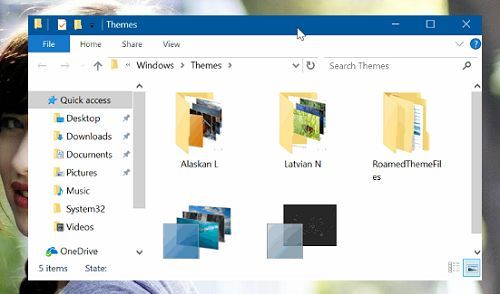
Lưu ý: Thư mục có tên “RoamedThemeFiles” là thư mục chứa các giao diện mà bạn đã đồng bộ hóa trên các dịch vụ lưu trữ.
Phương pháp 2: Sử dụng Control Panel
Đầu tiên hãy gõ từ khóa “Control Panel” vào ô tìm kiếm trong Start hoặc trên thanh Taskbar, hãy kích chọn “Control Panel” trong kết quả tìm kiếm, trên cửa sổ Control Panel trong mục View by chọn Small icons > Kích chọn thuộc tính Personalization.
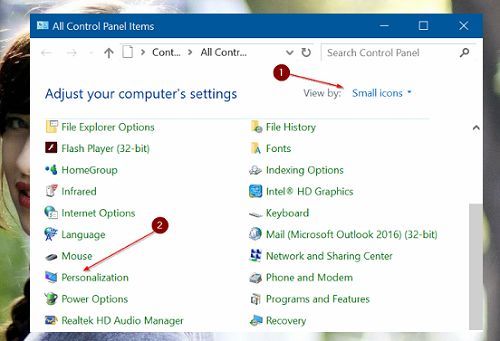
Trên cửa sổ Personalization bạn sẽ thấy tất cả các giao diện đã được cài đặt, hãy kích chuột phải vào một giao diện mà bạn muốn xóa bỏ và chọn Delete.
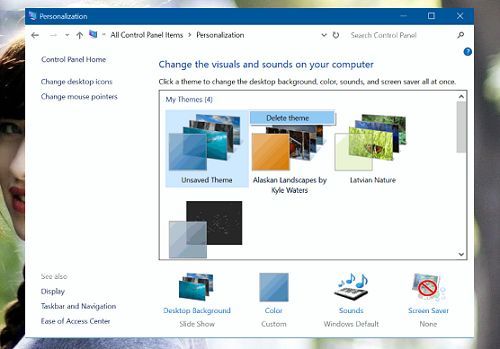
Lưu ý: Nếu bạn muốn xóa bỏ giao diện đang sử dụng hãy vô hiệu nó trước khi muốn xóa bằng cách chọn giao diện khác làm giao diện chính là được!
Phương pháp 3: Xóa bỏ từ Settings
Đầu tiên hãy mở ứng dụng Settings bằng cách nhấn tổ hợp phím Windows + I (hoặc vào Start > chọn Settings), trên cửa sổ Settings > Kích chọn Personalization > Kích chọn Theme lúc này bạn sẽ thấy tất cả các giao diện đã được cài đặt.
Để xóa bỏ tương tự bạn cũng kích chuột phải vào một giao diện mà bạn muốn xóa bỏ và chọn Delete.
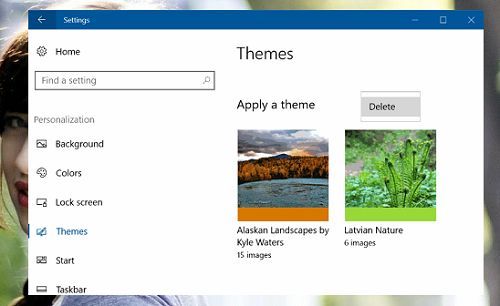
Lưu ý: Nếu bạn muốn xóa bỏ giao diện đang sử dụng hãy vô hiệu nó trước khi muốn xóa bằng cách chọn giao diện khác làm giao diện chính là được!
Với 3 phương pháp trên hy vọng sẽ giúp ích cho bạn trong việc xóa bỏ giao diện trong Windows 10, quá đơn giản để bạn có thể xóa giao diện (theme) không sử dụng trong Windows 10 phải không?
Cuối cùng không có gì hơn nếu bạn cảm thấy bài viết có ích hãy subscribe blog của mình thường xuyên để cập nhật những bài viết mới nhất qua Email – Chân thành cảm ơn!









